w10打印机老脱机怎么办 w10打印机老是脱机修复方法
更新时间:2021-12-27 09:20:24作者:xinxin
我们在日常使用win10中文版系统办公的时候,为了能够满足用户打印机文件的需求,就可以先将打印机设置成共享模式,可是有用户win10电脑在连接完打印机进行打印时却出现了提示脱机的情况,那么w10打印机老脱机怎么办呢?接下来小编就来告诉大家w10打印机老是脱机修复方法。
推荐下载:雨林木风win10纯净版
具体方法:
1、首先在Windows10系统桌面,我们右键点击屏幕左下角的开始按钮,在弹出的菜单中选择“设置”的菜单项。
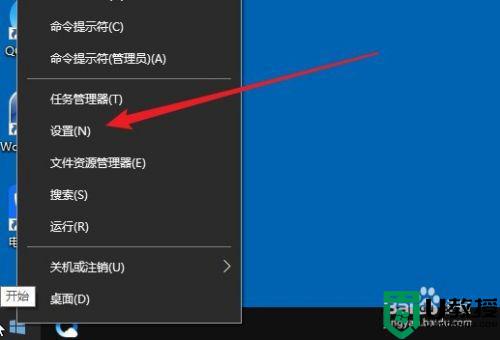
2、接着在打开的Windows设置窗口中,我们点击“设备”的图标。
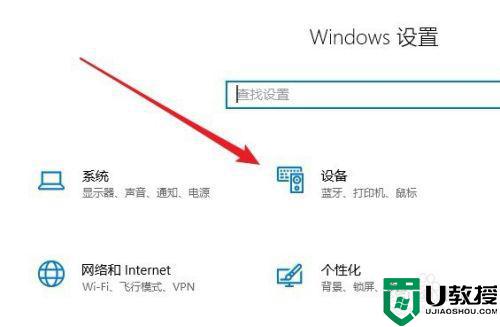
3、然后在打开的设备窗口中,点击左侧边栏的“打印机和扫描仪”的菜单项。
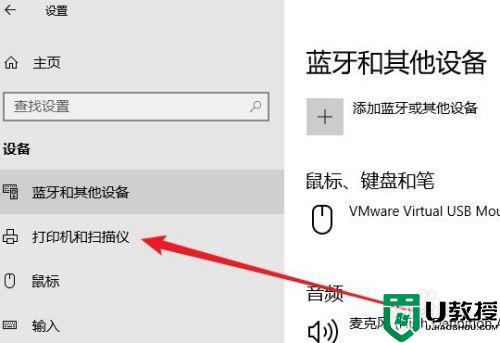
4、在右侧打开的打印机设置窗口中,我们点击打印机下面的“管理”按钮。

5、这时就会弹出打印机的设置页面,在页面中我们选择“打印机属性”的快捷链接。
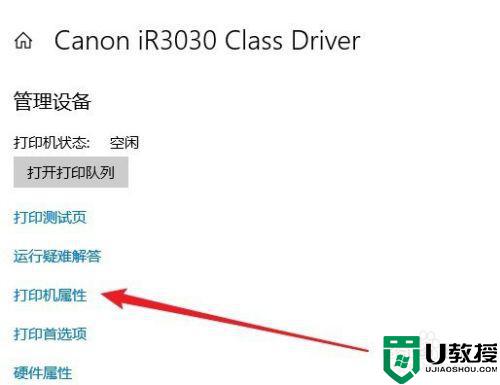
6、然后在打开的打印机属性窗口中,我们点击“高级”的选项卡。
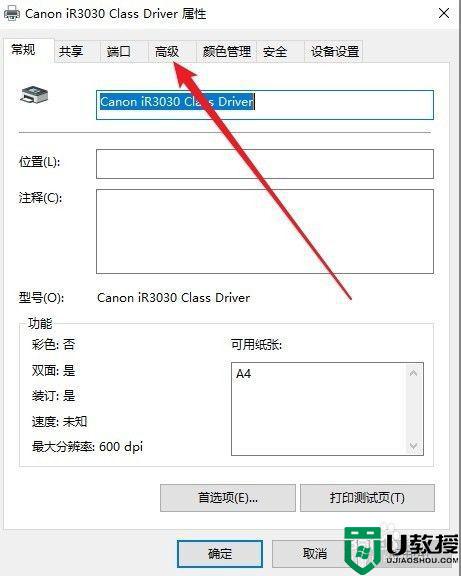
7、接着在打开的高级窗口中,我们点击“新驱动程序”的按钮,为我们的Windows10系统重新安装驱动程序就可以了。
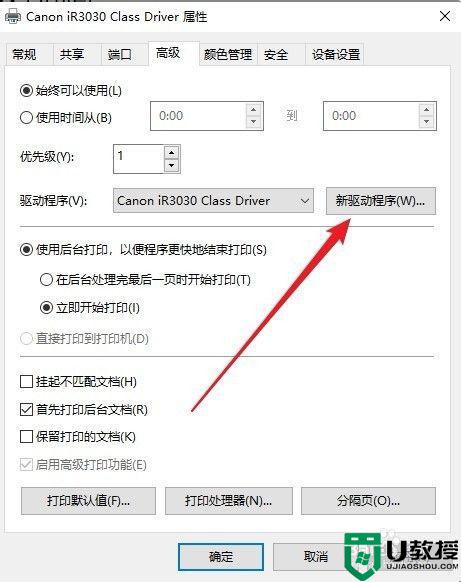
上述就是有关w10打印机老是脱机修复方法了,有遇到相同问题的用户可参考本文中介绍的步骤来进行修复,希望能够对大家有所帮助。
w10打印机老脱机怎么办 w10打印机老是脱机修复方法相关教程
- win10系统打印机脱机如何解决 win10打印机脱机恢复教程
- 打印机脱机了恢复打印方法
- w10打印机不能使用怎么办 w10打印机无法使用修复方法
- win10共享打印机脱机状态怎么办 win10共享打印机脱机工作如何恢复
- w10电脑老是死机怎么办 w10电脑开机后老是死机如何修复
- w10打印机状态不可用怎么办 w10打印机描述不可用修复方法
- w10打印机清理在哪里打开维护 w10打印机清理维护如何打开
- w10打印机共享怎么设置 w10打印机共享设置教程
- w10怎么连接共享打印机 w10如何连接共享打印机具体步骤
- w10打印机怎么与w7共享 w10打印机与w7共享如何设置
- Win11如何替换dll文件 Win11替换dll文件的方法 系统之家
- Win10系统播放器无法正常运行怎么办 系统之家
- 李斌 蔚来手机进展顺利 一年内要换手机的用户可以等等 系统之家
- 数据显示特斯拉Cybertruck电动皮卡已预订超过160万辆 系统之家
- 小米智能生态新品预热 包括小米首款高性能桌面生产力产品 系统之家
- 微软建议索尼让第一方游戏首发加入 PS Plus 订阅库 从而与 XGP 竞争 系统之家
热门推荐
win10系统教程推荐
- 1 window10投屏步骤 windows10电脑如何投屏
- 2 Win10声音调节不了为什么 Win10无法调节声音的解决方案
- 3 怎样取消win10电脑开机密码 win10取消开机密码的方法步骤
- 4 win10关闭通知弹窗设置方法 win10怎么关闭弹窗通知
- 5 重装win10系统usb失灵怎么办 win10系统重装后usb失灵修复方法
- 6 win10免驱无线网卡无法识别怎么办 win10无法识别无线网卡免驱版处理方法
- 7 修复win10系统蓝屏提示system service exception错误方法
- 8 win10未分配磁盘合并设置方法 win10怎么把两个未分配磁盘合并
- 9 如何提高cf的fps值win10 win10 cf的fps低怎么办
- 10 win10锁屏不显示时间怎么办 win10锁屏没有显示时间处理方法

